Cara Format USB Flashdisk Lebih Bersih Dengan Diskpart (CMD) - Tutorial cara format USB Flashdisk melalui Diskpart yang diproses melalui perintah Command Promt (CMD) ini akan menggunakan 2 cara yaitu dengan perintah Clean dan Clean All. Apa sih perbedaannya Format, Clean dan Clean All? Format adalah sebuah cara untuk menghapus data disk secara langsung tanpa melalui proses cleaning. Perintah Clean adalah cara untuk menghapus semua data MBR, volume, dan informasi sektor tersembunyi pada disk MBR baru kemudian di format. Sedangkan pada perintah clean all kita akan bisa menghapus semuanya dan akan di pastikan jauh lebih bersih (semua data akan benar-benar terhapus dan akan hilang secara permanen pada USB Disk) baru kemudian ketahap format.
Sebaiknya kita menggunakan clean all hanya pada saat tertentu saja/ jangan terlalu sering. Misalnya ketika usb flasdisk sudah sering error saat digunakan atau ketika flasdisk tersisipi virus yang sangat membandel sebab dengan menggunakan perintah clean all kita akan mengurangi partisipasi besarnya USB Flashdisk dan kemungkinan akan mengurangi masa hidup USB Flashdisk. Sehingga apabila USB Flashdisk mengalami kesalahan kecil pilihlah format atau clean saja sudah cukup..Namun jika kita ingin memilih Clean all maka ikutilah tutorial dibawah ini (langkah 5 dengan benar - proses clean all akan membutuhkan waktu yang cukup lama.
http://kris-smile.blogspot.com/2012/11/cara-format-usb-flashdisk-lebih-bersih.html
Langkah ini hampir sama seperti artikel OM Kris blog sebelumnya yaitu pada artikel yang berjudul cara INSTALL ULANG WINDOWS DENGAN FLASHDISK yaitu sebagai berikut:
Catatan penting : Untuk memudahkan proses, pastikan laptop/komputer sobat hanya terpasang 1 USB Flashdisk ini saja!.
Langkah ini hampir sama seperti artikel OM Kris blog sebelumnya yaitu pada artikel yang berjudul cara INSTALL ULANG WINDOWS DENGAN FLASHDISK yaitu sebagai berikut:
Catatan penting : Untuk memudahkan proses, pastikan laptop/komputer sobat hanya terpasang 1 USB Flashdisk ini saja!.
1. Tekan tombol windows + R kemudian ketik CMD - Enter atau Ketik CMD pada Run Menu atau kotak Search Program and Files - Klik Enter.
2. Pada menu Command Promt (CMD) Ketik Diskpart, kemudian Enter
3. Nanti akan muncul jendela Perintah Diskpart, ketik List Disk untuk melihat Disk drive yang ada pada komputer kita, klik Enter
4. Ketik: Select Disk 1 - Enter
5. Kemudian hapus partisi dengan cara ketik:
- clean - Enter (lanjut kelangkah 6) atau
- clean all - Enter (ini akan membutuhkan waktu yang cukup lama - setelah selesai lanjut kelangkah 6)
6. Setelah succseded kita disuruh membuat partisi baru yaitu dengan mengetik: Create Partition Primary
7. Pilih partisi tersebut dengan mengetik: Select Partition 1
8. Format USB Flashdisk dengan system file FAT 32 yaitu dengan mengetik: format fs=fat32
9. Setelah selesai ketik: Assign untuk menambahkan drive letter (mounting) pada USB tersebut.
10. Setelah selesai, langkah terakhir yaitu ketik Exit untuk keluar jendela diskpart dengan benar.
Bagaimana sih Cara Mematikan Fitur Fungsi Drag & Drop Windows Tanpa Software agar file kita tidak berpindah-pindah karena faktor ketidaksengajaan? temukan jawabannya klik disini.
Mau tau juga Cara Merubah Flashdisk FAT32 ke NTFS di Windows? klik disini
Mau tau juga Cara Merubah Flashdisk FAT32 ke NTFS di Windows? klik disini
Key word : cara format usb flshdisk, cara format usb flashdisk yang rusak, cara menjalankan perintah clean dan clean all pada windows, cara agar flasdisk menjadi bersih seperi baru beli, cara membersihkan flashdisk dengan maksimal, cara membersihkan flashdisk lebih dalam, cara format flashdisk secara maksimal, mengatasi usb flashdisk yang rusak, flashdisk error, cara membersihkan file flashdik secara permanen, format usb yang susah karena virus,Cara Memformat Flashdisk Yang Susah di Format karena virus, cara format flashdisk ynag membandel karena virus, format virus usb yang membandel, menghilangkan virus dengan format usb.

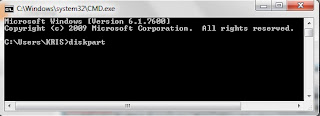
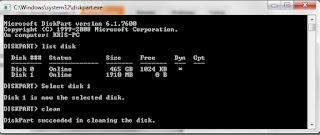

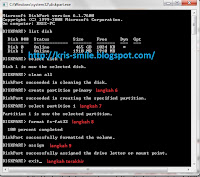
Tidak ada komentar:
Posting Komentar